【一键安装 UE5 VS2022】Visual Studio Community 2022实测100% 兼容Unreal Engine 4.27/5 c++ 打包

实测支持UE4.27、UE5.0、UE5.1、UE5.2、UE5.3、UE5.4、UE5.5的C++项目成功打包
- 方案一
- 1、请先解压文件夹内所有文件到相同目录
- 2、请右键管理员身份运行“请运行我安装VS2022.bat”
- 3、弹出Visual Studio Installer,点继续,弹出Visual Studio Community 2022点安装编辑
- 4、等待完成安装
- 5、打包UE C++项目Windows包测试编辑
- 方案二
- 1、在微软官网下载VisualStudioSetup安装启动器:
- 2、在VisualStudioSetup.exe相同目录新建一个文本,并打开
- 3、在新建文本插入代码,保存关闭
- 4、修改txt后缀名为bat
- 5、运行修改后的批处理文件,弹出Visual Studio Installer,点继续,弹出Visual Studio Community 2022点安装
方案一
文件下载:
或者
直接在博客下载:【免费】一键安装UE5的VS2022资源-CSDN文库
使用步骤:
1、请先解压文件夹内所有文件到相同目录
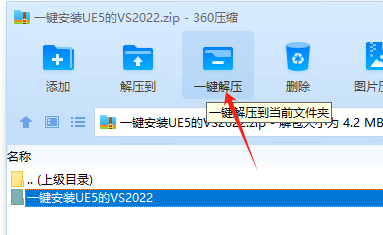
2、请右键管理员身份运行“请运行我安装VS2022.bat”
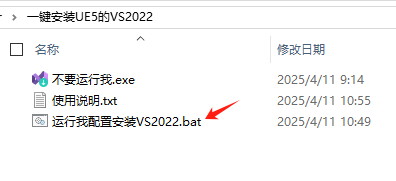
3、弹出Visual Studio Installer,点继续,弹出Visual Studio Community 2022点安装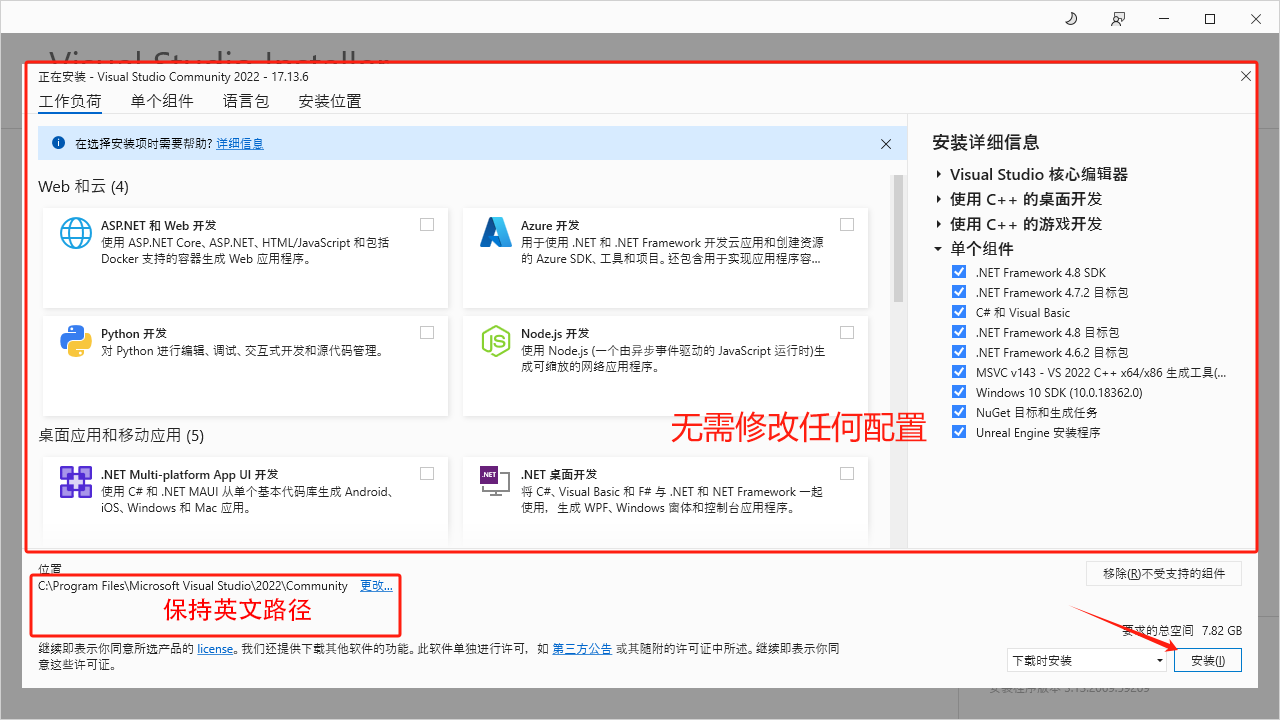
4、等待完成安装
5、打包UE C++项目Windows包测试
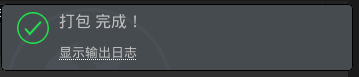
方案二
1、在微软官网下载VisualStudioSetup安装启动器:
下载 Visual Studio Tools - 免费安装 Windows、Mac、Linux
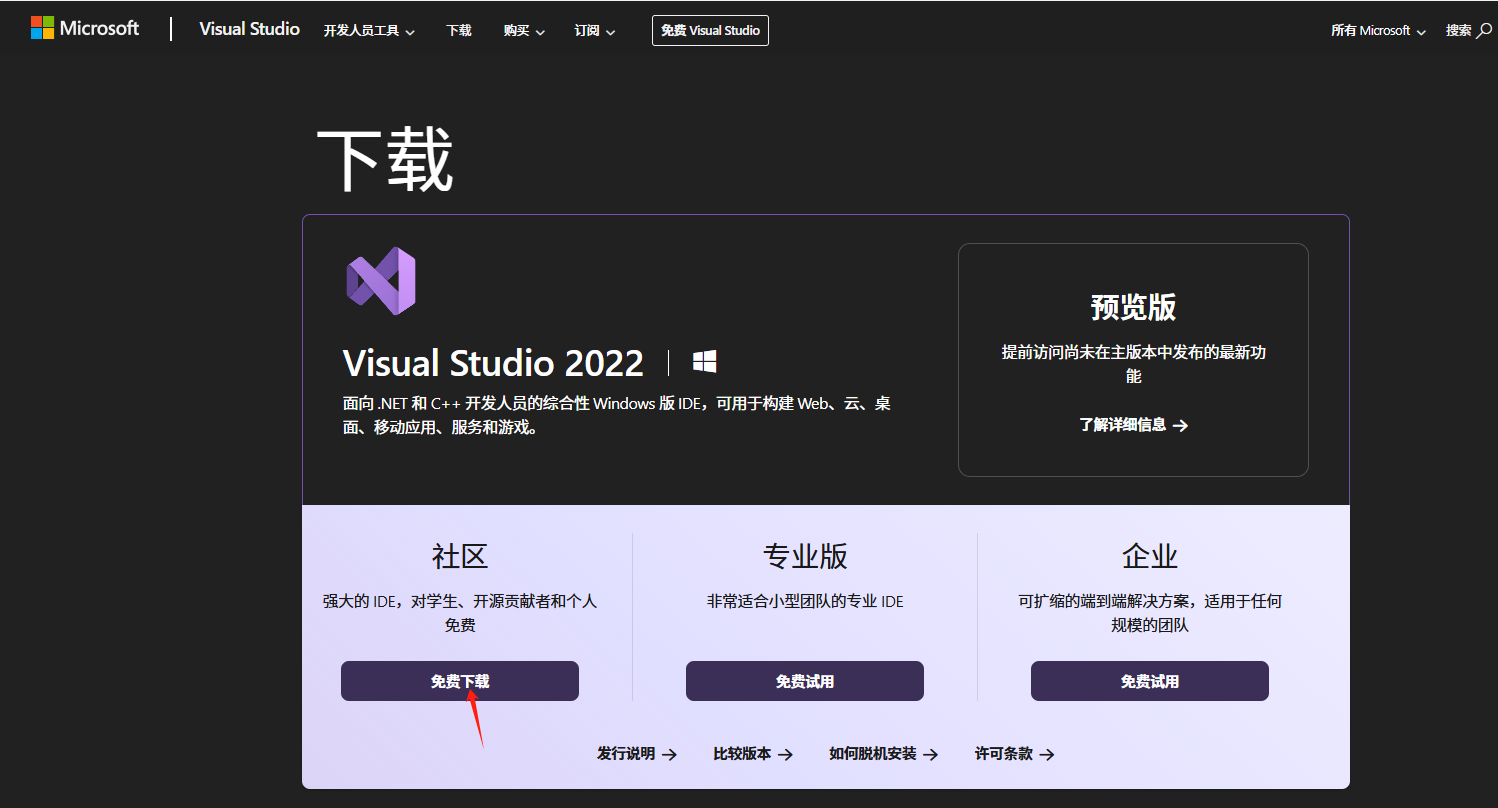
2、在VisualStudioSetup.exe相同目录新建一个文本,并打开
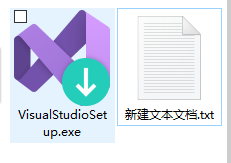
3、在新建文本插入代码,保存关闭
@echo offsetlocal:: 启动Visual Studio安装程序并注入参数start /wait \"\" \"VisualStudioSetup.exe\" ^--productId \"Microsoft.VisualStudio.Product.Community\" ^--add \"Microsoft.VisualStudio.Workload.NativeDesktop\" ^--add Microsoft.VisualStudio.Workload.ManagedDesktop ^--add \"Microsoft.VisualStudio.Workload.NativeGame\" ^--add \"Component.Unreal\" ^--add \"Microsoft.VisualStudio.Component.VC.14.38.17.8.x86.x64\" ^--add \"Microsoft.VisualStudio.Component.Windows10SDK.18362\" ^--campaign \"EpicGames_UE5\":: 安装完成后提示echo.echo Visual Studio 2022 components installation completed.echo Press any key to exit...pause >nul4、修改txt后缀名为bat
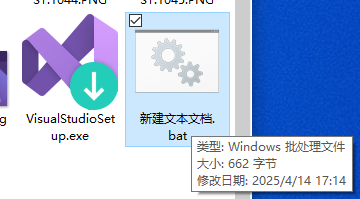
5、运行修改后的批处理文件,弹出Visual Studio Installer,点继续,弹出Visual Studio Community 2022点安装
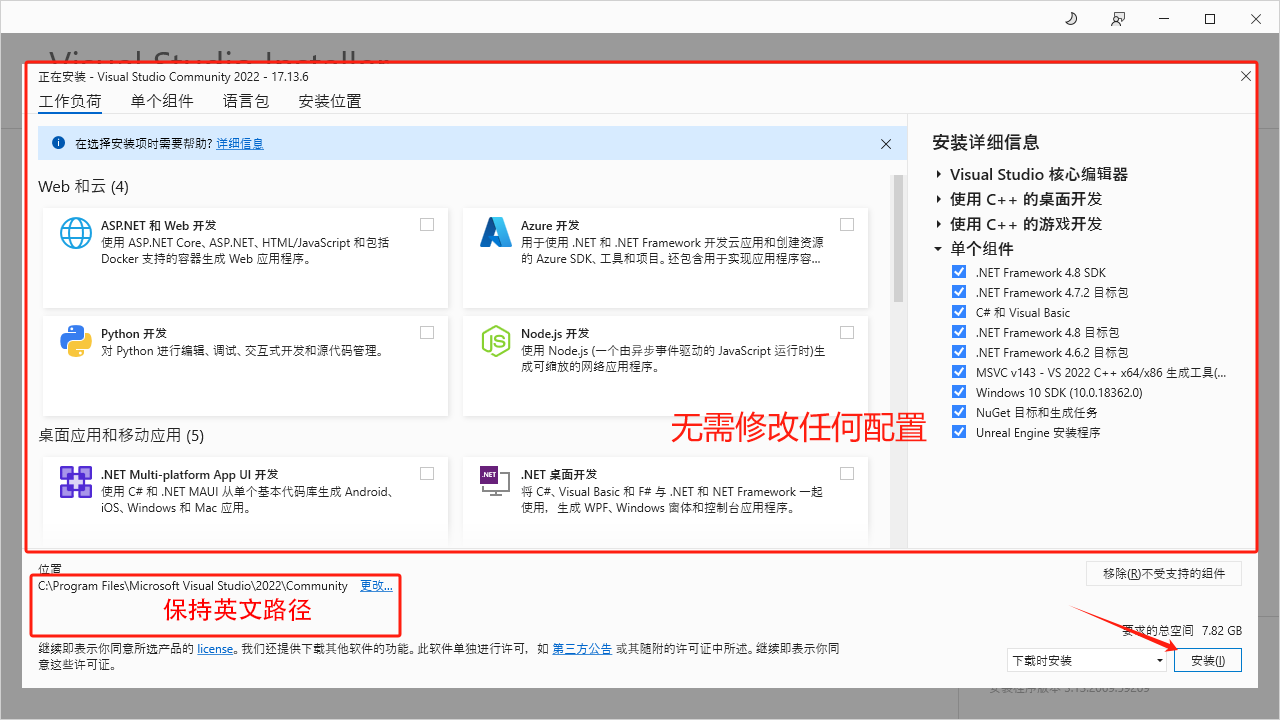
注意:
1、保持联网环境(电脑能上网);
2、请先卸载原版VS2022和VS2019;


